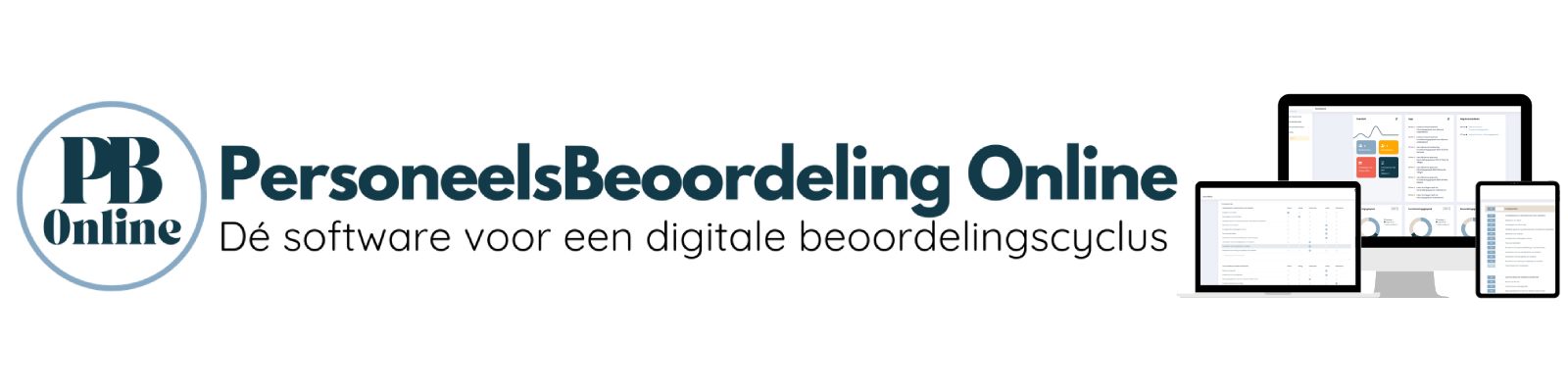INLOGGEN
Hoe kan ik inloggen op PB Online?
1. Via de website van PB Online (www.personeelsbeoordeling.com). Klik daar op de knop INLOGGEN.
Ben je een PB Online Admin of Beoordelaar/leidinggevende? Dan dien je ook de code vanuit de Google Authenticator app op je telefoon in te vullen. ZIe hieronder voor meer informatie.
Hoe kom ik aan mijn inloggegevens?
Als PB Online Admin – Het user-account van de eerste gebruiker, de PB Online Admin, wordt aangemaakt wanneer het bedrijfsaccount wordt aangemaakt. De PB Online Admin voegt vervolgens alle andere gebruikers toe.
Als Beoordelaar – Beoordelaars ontvangen vanuit het systeem automatisch een email met inlog-instructies op het moment dat hun account door de PB Online Admin in het systeem is aangemaakt.
Als Medewerker – Medewerkers krijgen pas later een email met inlog-instructies. Dit gebeurt nadat het eerste gesprek heeft plaatsgevonden en de Beoordelaar hun formulier van het Planningsgesprek digitaal heeft ondertekend voor akkoord.
Wat moet ik doen als emails van PB online niet binnenkomen in mijn inbox?
Als emails niet binnenkomen is het belangrijk om eerst in je SPAM folder te kijken. Als emails van PB Online in je spam-folder terechtkomen kun je de email slepen naar je inbox en het e-mailadres toevoegen aan je contacten zodat dat in de toekomst niet meer gebeurt.
Het kan ook zijn dat je bedrijf een hele strenge beveiliging heeft voor e-mailverkeer om spam buiten de deur te houden.
Als emails van PB Online niet bij je binnenkomen en ook niet in je SPAM folder staan kun je je IT afdeling vragen om:
- de website www.personeelsbeoordeling.com op de whitelist te zetten
- de email *@personeelsbeoordeling.com op de whitelist te zetten
Dit zal er in de meeste gevallen voor zorgen dat emails voortaan wel binnenkomen.
Hoe werkt de Google Authenticator?
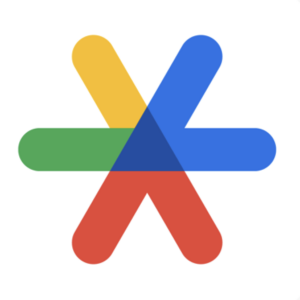
Google Authenticator is een tweestapsverificatie-app die extra beveiligingslaag biedt bij het inloggen op verschillende online accounts. PB Online gebruikt deze app voor de PB Online Admins en de Beoordelaars. De Medewerkers kunnen alleen hun eigen gegevens zien en loggen in met alleen een gebruikersnaam (email) en een wachtwoord.
Deze smartphone app moet je eerst downloaden:
Hoe werkt de Google Authenticator app:
1. Installatie: Download en installeer de Google Authenticator-app op je mobiele apparaat. De app is beschikbaar voor zowel iOS als Android.
2. Accountkoppeling: Ga naar de website of app van de service die je wilt beveiligen met Google Authenticator. Zoek naar de instellingen voor tweestapsverificatie of accountbeveiliging.
3. Scannen van QR-code: Open de Google Authenticator-app en volg de instructies om een nieuw account toe te voegen. Je kunt de QR-code scannen die wordt getoond op het scherm van PB Online of handmatig de geheime sleutel invoeren.
4. Authenticatiecodes genereren: Nadat je het account hebt toegevoegd, genereert de Google Authenticator-app periodiek een unieke zescijferige code die elke 30 seconden verandert. Deze codes worden offline gegenereerd op je mobiele apparaat en zijn alleen geldig voor een korte tijd.
5. Verificatie: Bij het inloggen op de beveiligde service wordt je gevraagd om de zescijferige code in te voeren die op dat moment wordt weergegeven in de Google Authenticator-app.
6. Beveiliging: Aangezien de codes regelmatig veranderen en alleen op jouw apparaat worden gegenereerd, biedt Google Authenticator een extra beveiligingslaag. Zelfs als iemand jouw wachtwoord heeft, kan die persoon zonder de actuele verificatiecode niet inloggen op jouw account.
Wat moet ik doen als de codes vanuit mijn Google Authenticator niet werken?
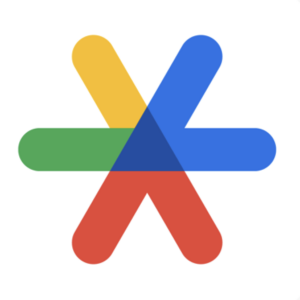
Als u steeds een foutmelding krijgt dat uw code vanuit de Google Authenticator onjuist is, zou het kunnen liggen aan de tijdsinstellingen op uw telefoon.
Volg de onderstaande instructies om er zeker van te zijn dat u de juiste tijd hebt in uw Authenticator-app.
iPhone
Reset op uw apparaat de tijdinstelling van uw apparaat door naar Instellingen > Algemeen > Datum en tijd te gaan en Automatisch instellen in te schakelen.
Als deze instelling al was ingeschakeld, schakelt u deze uit, wacht u een paar seconden en schakelt u de instelling opnieuw in.
U zou de verificatiecodes nu moeten kunnen gebruiken om u aan te melden.
Android
Ga op uw apparaat naar het hoofdmenu van de Authenticator-app, ga naar Instellingen > Tijdcorrectie voor codes en selecteer Nu synchroniseren.
U zou de verificatiecodes nu moeten kunnen gebruiken om u aan te melden.
Wat moet ik doen als ik mijn wachtwoord ben vergeten?
Wanneer je je wachtwoord bent vergeten, kun je bij het inloggen klikken op ‘wachtwoord vergeten’ (blauwe letters).

Je kunt dan je e-mailadres invoeren waar je normaal mee inlogt en op dit mailadres ontvang je de instructies voor een nieuw wachtwoord. Wanneer dit nieuwe wachtwoord is ingevoerd, kun je hiermee voortaan inloggen.
ACCOUNTBEHEER
Welke soorten gebruikers zijn er?
Er zijn in PB Online 3 soorten gebruikers:
- PB Online Admin
- Beoordelaar
- Medewerker
Hoe voeg ik medewerkers toe in PB Online?
Medewerkers kunnen worden toegevoegd door ze handmatig toe te voegen, ofwel door een Excel-bestand te uploaden. De template hiervoor is te vinden in het systeem.
Wanneer krijgen de gebruikers hun inloggegevens?
Het user-account van de eerste gebruiker, de PB Online Admin, wordt aangemaakt wanneer het bedrijfsaccount wordt aangemaakt. De PB Online Admin voegt vervolgens alle andere gebruikers toe. Beoordelaars ontvangen vanuit het systeem automatisch een email met inlog-instructies op het moment dat hun account door de PB Online Admin in het systeem is aangemaakt.
Medewerkers krijgen pas later een email met inlog-instructies. Dit gebeurt nadat het eerste gesprek heeft plaatsgevonden en de Beoordelaar hun formulier van het Planningsgesprek digitaal heeft ondertekend voor akkoord.
Wat als een medewerker een andere beoordelaar krijgt?
Soms veranderen medewerkers van functie. Dit kan zijn gedurende of aan het eind van een beoordelingsjaar.
Als een medewerker een andere beoordelaar krijgt, kan de PB Online Admin de medewerker in het medewerkersoverzicht eenvoudigweg koppelen aan de nieuwe Beoordelaar. De nieuwe Beoordelaar neemt de rol van Beoordelaar vanaf dat moment over en gaat verder waar de vorige Beoordelaar gebleven is. In het reeds aanwezige dossier van de medewerker verandert verder niets.
BEOORDELINGSCYCLUS
Hoe ziet de beoordelingscyclus eruit?
In PB Online wordt (net als bij de meeste beoordelingssystemen) gewerkt met 3 gesprekken per jaar:
- Planningsgesprekken (aan het begin van het beoordelingsjaar)
- Functioneringsgesprekken (halverwege het beoordelingsjaar)
- Beoordelingsgesprekken (aan het eind van het beoordelingsjaar)
De meeste bedrijven kiezen voor een beoordelingscyclus die loopt van januari tot en met december.
Welke soorten gesprekken zijn er?
Er zijn drie soorten gesprekken:
- Planningsgesprekken (aan het begin van het beoordelingsjaar)
- Functioneringsgesprekken (halverwege het beoordelingsjaar)
- Beoordelingsgesprekken (aan het eind van het beoordelingsjaar)
Wat is de rol als PB Online Admin aan het begin van de beoordelingscyclus?
De beoordelingscyclus (zie plaatje hieronder) wordt doorlopen van links naar rechts.
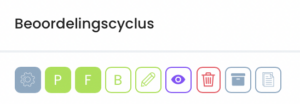
Medewerkers worden in PB Online beoordeeld op:
- Competenties
- Doelstellingen
De beoordelingscyclus start met het vaststellen van de competenties en de doelstellingen per medewerker voor dat beoordelingsjaar.
Competenties worden meestal vastgesteld door de PB Online Admin. Doelstellingen worden meestal vastgesteld door de Beoordelaar. Competenties en Doelstellingen zijn te vinden door op het grijze tandwiel te klikken.
Een belangrijke rol van de PB Online Admin is het voor iedereen vastleggen van de competenties in PB Online. Vaak worden daarbij enkele kerncompetenties gekozen die voor iedereen binnen de organisatie gelden. Aanvullend kunnen daarnaast per medewerker eventueel nog enkele functie-gerelateerde competenties worden gekozen.
Er zijn in PB Online zeven verschillende competentiecategorieën waaruit gekozen kan worden. Het vaststellen van de competenties gebeurt voor iedere medewerker bij het grijze tandwiel.
Hoe bereid ik als beoordelaar de gesprekken voor?
De voorbereiding van de gesprekken gebeurt in het systeem. Afhankelijk van het soort gesprek dat je als beoordelaar wilt voorbereiden, klik je op de P (voor een Planningsgesprek), de F (voor een functioneringsgesprek) of de B (voor een beoordelingsgesprek).
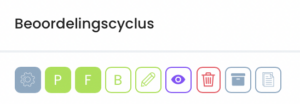
De beoordelingscyclus wordt daarbij altijd doorlopen van links naar rechts, dus:
Eerst de competenties en doelstellingen vastleggen bij het grijze tandwieltje en daarna: eerst P, dan F en tenslotte B.
COMPETENTIES
Wat zijn competenties en hoe worden ze in PB Online gebruikt?
Een competentie is ‘een in gedrag waarneembare combinatie van kennis, vaardigheden, houding en/of persoonskenmerken (persoonlijke kwaliteiten) waarmee in een arbeidssituatie bepaalde doelen worden bereikt’. Een competentie is in feite dus een combinatie van drie zaken:
- De kennis (informatie en ervaring) die een medewerker bezit.
- De vaardigheden die een medewerker bezit. We kijken dan naar de fysieke en geestelijke handelingen die iemand goed beheerst, zoals snel typen, CO2-lassen, mondelinge communicatie in het Spaans, leidinggeven, onderhandelen, een vrachtwagen besturen, etc.
- De attitudes en karaktertrekken die typerend zijn voor een persoon. We hebben het dan voornamelijk over de (veelal aangeleerde) houding die iemand inneemt ten opzichte van de wereld en zijn medemens.
In PB Online zijn de competenties voor het gemak onderverdeeld in competentiecategorieën.
Een organisatie kan ervoor kiezen om enkele kerncompetenties vast te stellen. Dit zijn de competenties die voor alle medewerkers van die organisatie van toepassing zijn en ook jaarlijks voor iedere functie terugkomen in de beoordeling.
Moet ik alle competenties gebruiken voor mijn medewerkers?
Dit kan maar hoeft niet.
Sommige bedrijven vinden het makkelijk om alle competenties voor iedereen aan te laten staan en alle medewerkers in de organisatie te beoordelen op alle competenties. Het voordeel hiervan is dat medewerkers heel gedetailleerde feedback krijgen van hun leidinggevenden op allerlei competenties.
Andere bedrijven kiezen ervoor om uit elke competentiecategorie slechts een paar competenties te kiezen waarop een medewerker beoordeeld wordt. Het voordeel hiervan is dat de gesprekken vlotter kunnen verlopen en de beoordeling sneller kan worden uitgevoerd.
Hoe leg ik als PB Online Admin of als Beoordelaar de competenties vast?
De PB Online Admin (of bij sommige bedrijven de Beoordelaar) bepaalt welke competentiecategorieën relevant zijn voor de te beoordelen medewerker.
In het medewerkersoverzicht kan de PB Online Admin ofwel de Beoordelaar op het grijze tandwiel klikken achter de naam van een medewerker en de competenties aan- of uitschakelen door op de ‘ON/OFF’-knop te klikken.
Vergeet niet om op de OPSLAAN knop te klikken onderaan de pagina om de keuze vast te leggen.
Kan het bedrijf eigen competenties toevoegen?
De competentiecategorieën met alle competenties staan standaard in het systeem. Er kunnen door een bedrijf ook eigen competenties worden toegevoegd. De competenties worden dan toegevoegd als (competentie)doelstellingen onder de competenties bij het onderdeel doelstellingen.
Geadviseerd wordt om altijd nog even te controleren of de competentie die je wilt toevoegen als competentiedoelstelling toch niet al te vinden is (misschien in andere woorden) binnen de reeds in het systeem aanwezige competentiecategorieën.